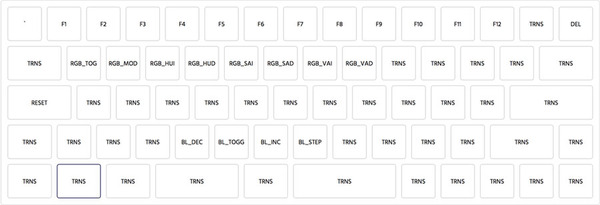配列をカスタマイズする
DZ60にはファームウェアが書き込み済みで出荷されるため、完成したキーボードにUSBケーブルを差し込めばすぐに使い始められる。
だが今回のようにテンキーやFキーを切り詰めた小型キーボードの場合、何らかの工夫をしなければ使いやすくならない。例えばPrintScreenキーが使いたくなったら? F3キー打鍵が必要になったら? こういう状況を考えつつ、必要なキーを登録するのが最後の仕上げとなる。
このキーマップを熟成させる作業は「自分がどのようにPCを操作したいか表現したもの」と言える。ホームポジションから近い所に常用するアプリのショートカットを集め省力化するとか、前回解説したColemakなどの特殊なキー配列にして高速入力を狙うといったことがこれに相当する。
これは即ち“私の考えた最強のキーマップ”を探求する旅でもあるが、同時に“キーマップ沼”とも言える新しい沼への入り口でもある。
前述の通り今回使った基板(DZ60)は、自作キーボードでもよく使われる「QML Firmware」が組み込まれている。これはC言語ライクな表記でかなり細かく作り込める反面難しいが、幸いなことにDZ60用にはGUIベースでカスタムファームウェアを作ってくれるウェブサービスがある。QMKのビルド環境を作るのは少々手間がかかるので、最初はこのサービスを利用してカスタマイズを始めるといいだろう。
筆者の中では世界で一番使わないキーと言うべき「Caps Lock」がAの横にあるのが気に入らないし、レイヤー2へアクセスするキーがPoker配列だと使えないのが難点。
そこで、デフォルトのレイヤー0でCaps LockキーをAの左へ、左Ctrl(LCTRL)キーをレイヤー2へのアクセス用、つまり「MO(2)」として登録する。
さらに英語配列でIMEのオン・オフに使われる「Alt+`」をアクセスしやすい場所に置くほか、カーソルキー等のナビゲーションキー類を右手のホームポジション付近に移動させる。さらにスクショを撮るキーや音量調整など、多用する機能についてはレイヤー1か2に登録してみた。
レイヤー0のキーマップを変更するには「KEYMAP键位」をクリックしてから「Select a layer to modify」を「0」に合わせる。変更したいキー(写真はCaps Lockキーを示す)をクリックし、下部に表示される「KC_CAPS」の文字をクリックすると割り当てられるキー一覧が表示される。「LCTRL」をクリックして左Ctrlキーを割り当てよう

この連載の記事
-
第4回
PCパーツ
カスタムキーマップで自作キーボードを自分の分身とする -
第3回
PCパーツ
オープンソース系自作キーボード「Iris」のビルドに挑戦 -
第1回
PCパーツ
人はなぜキーボードを自作するのか? “キーボー道”への誘い -
PCパーツ
KTUの自作キーボー道 - この連載の一覧へ